2022-11-11 424
(1)打开服务器管理器,添加角色和功能。

(2)出现“添加角色和功能”界面,下一步 。
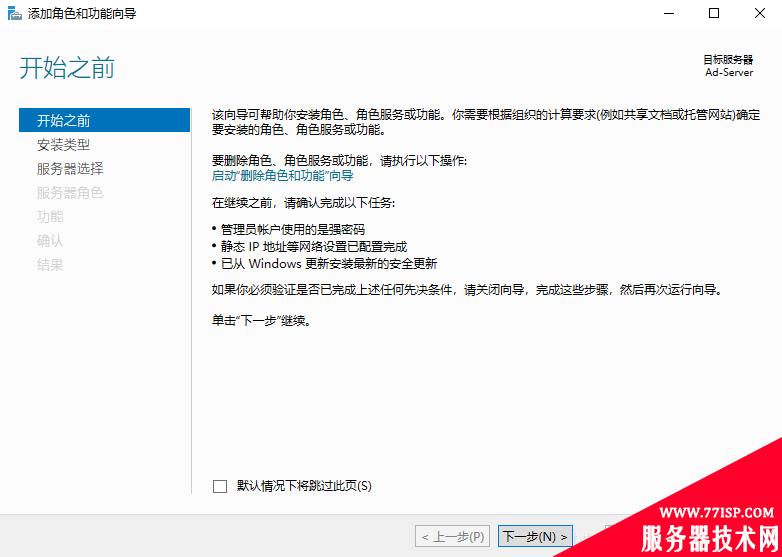
(3)根据提示操作,下一步。
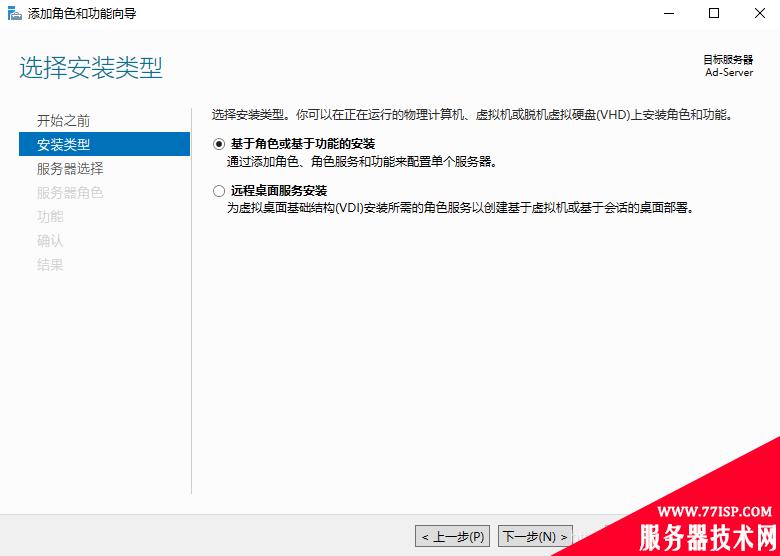
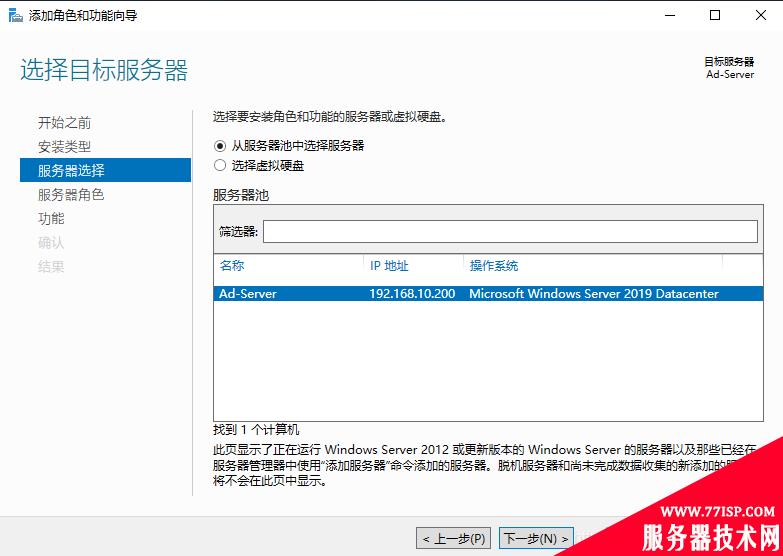
(4)选择添加AD域服务(Active Directory 域服务),同时添加所需功能。
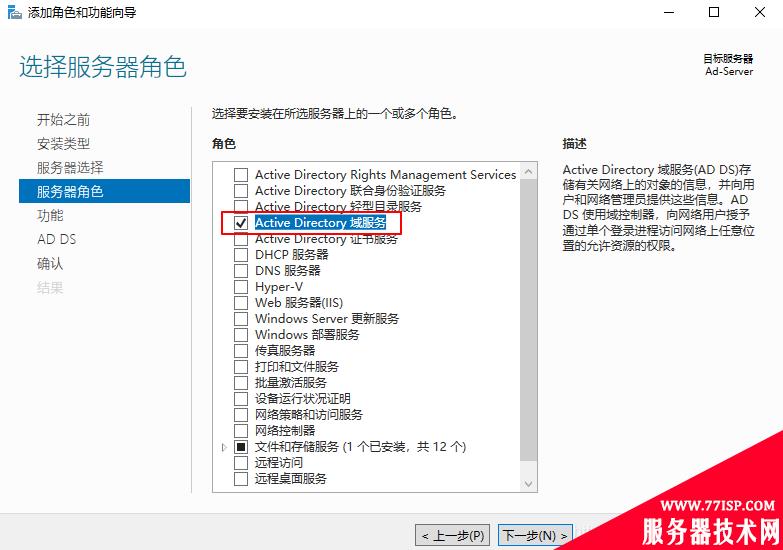
(5)根据提示操作,下一步
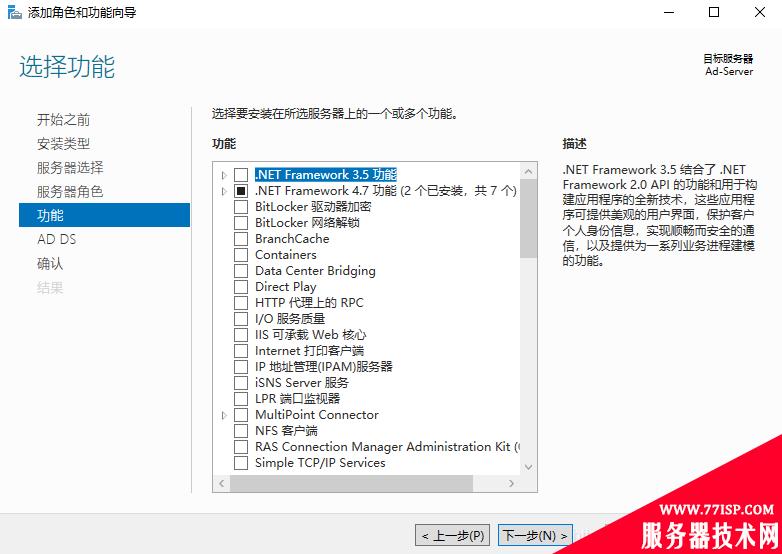
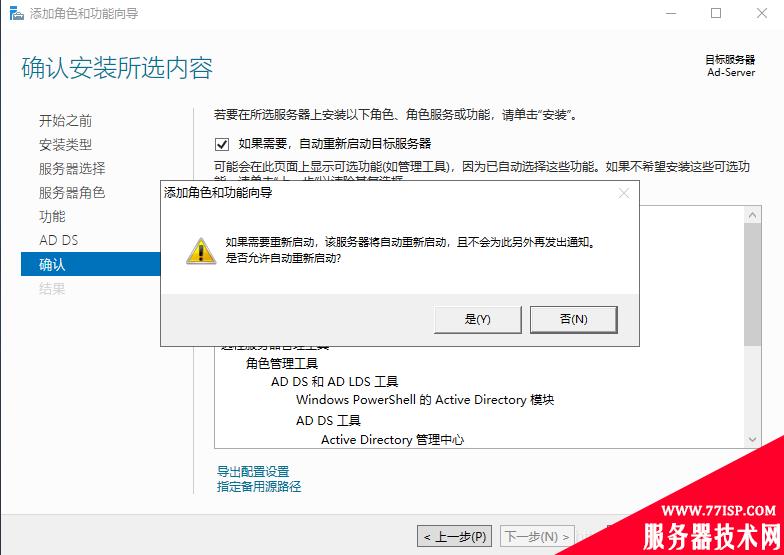
(6)安装完成 。
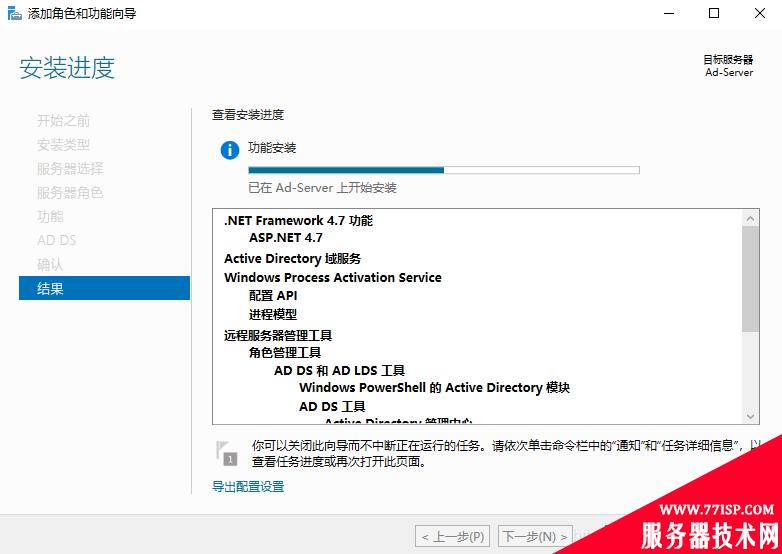
(1)点击服务器管理器左侧“AD DS” 、点击黄色提示部分中的更多。
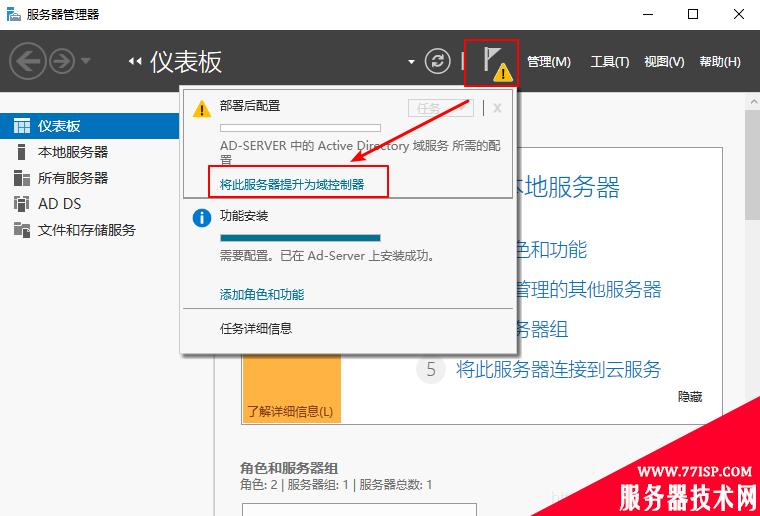
(2)点击“将此服务器升级为域控制器” 。
(3)进入AD域服务器配置向导,选择 “添加新林” ,输入域,点击下一步。
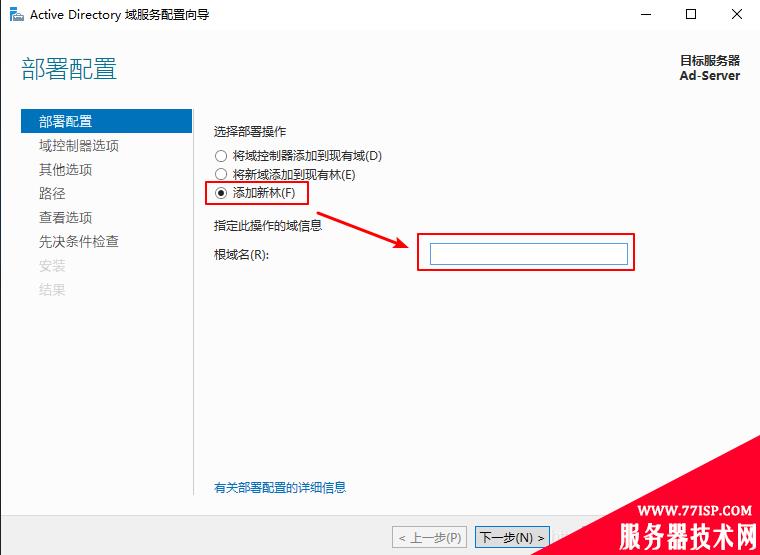
(4)填写密码,下一步 。
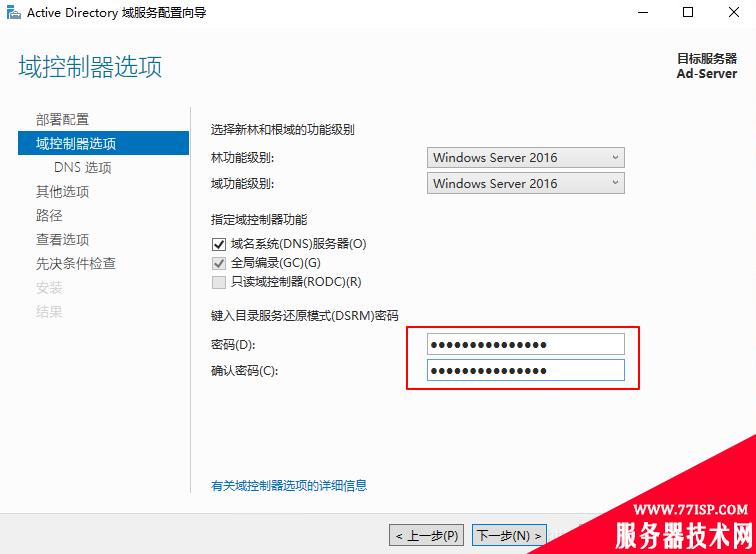
(5) 出现关于DNS的警告,因为目前还没有安装DNS,所以不用理会,直接选择下一步,如图。
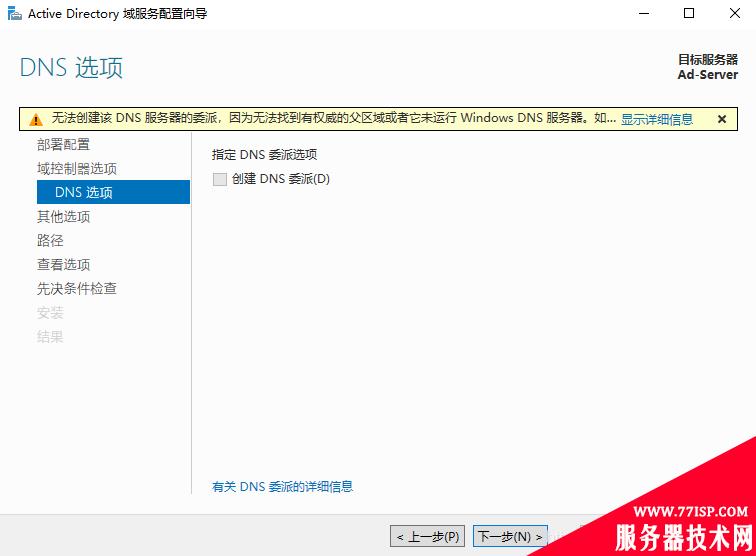
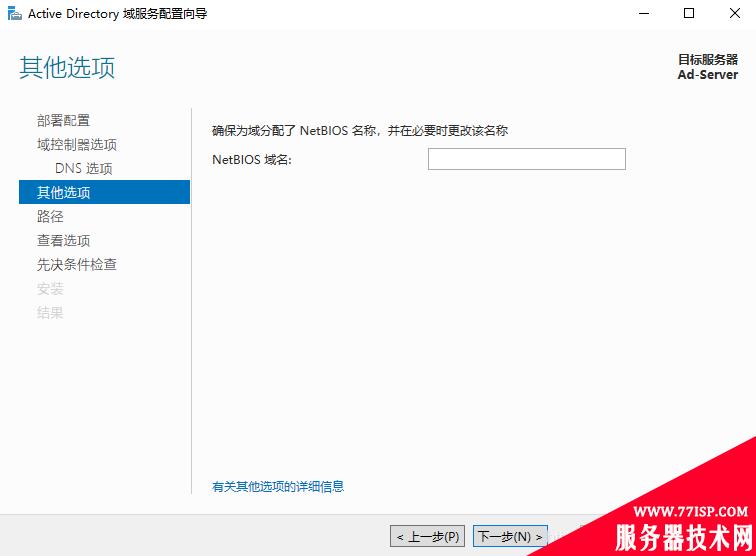
(6)安装路径,默认,下一步 。
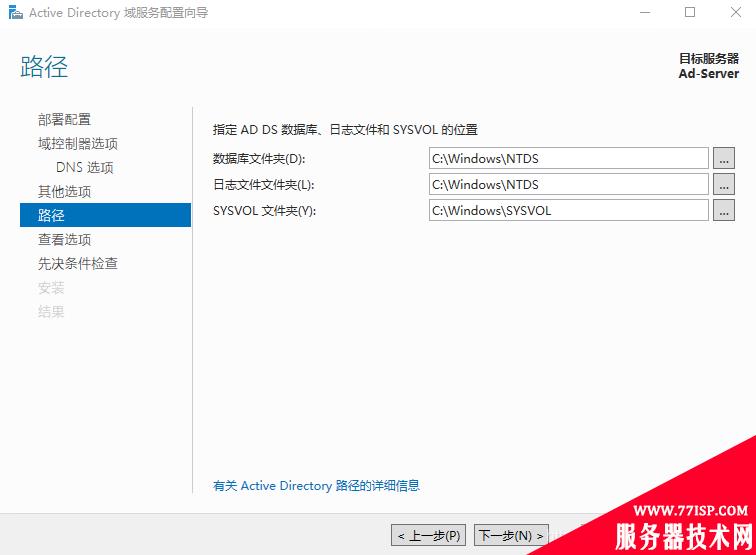
(7)查看选项,默认,下一步 。
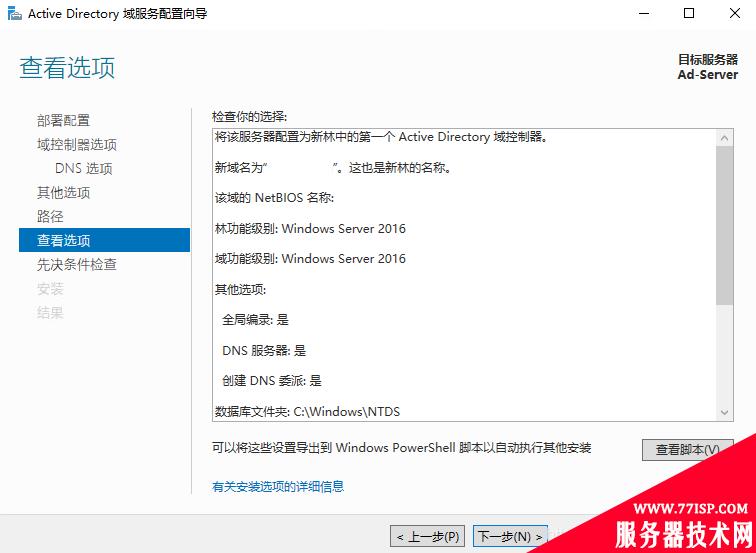
(8)点击安装 。此过程可能会报错,提示登陆用户没有设置密码,去设置给当前登陆用户(Administrator)设置一个密码,然后回来点击 “重新运行先决条件检查” 即可!
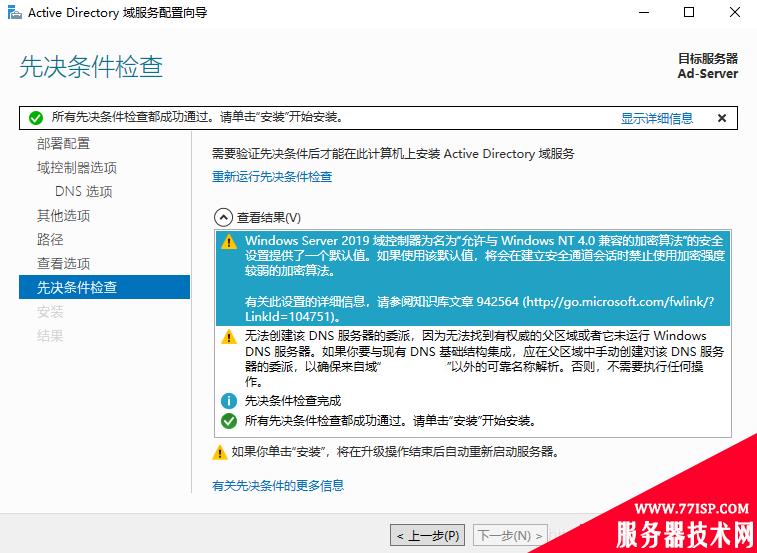
(9) 正在启动安装,如图。
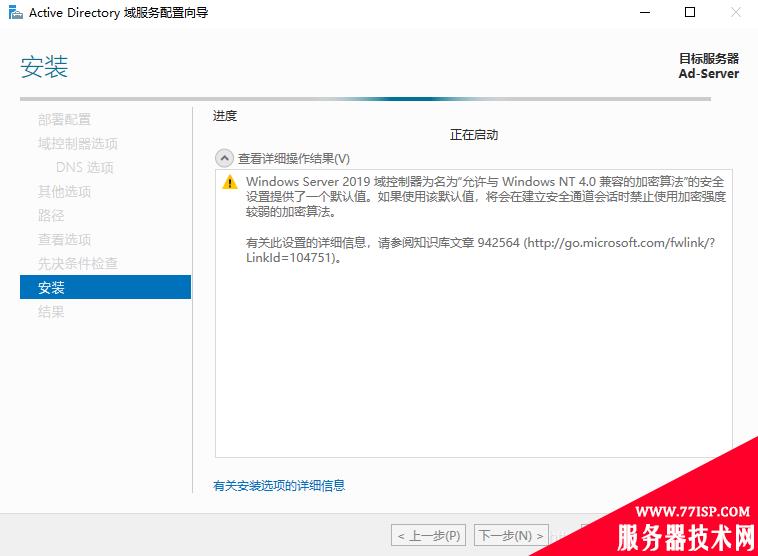
(10)安装完成,会提示注销重启 (此过程比较漫长,耐心等待)。
以上所述是小编给大家介绍的Windows Server 2019安装域控制器(图文教程),希望对大家有所帮助,如果大家有任何疑问请给我留言,小编会及时回复大家的。在此也非常感谢大家对77isp云服务器技术网的支持! 如果你觉得本文对你有帮助,欢迎转载,烦请注明出处,谢谢!
原文链接:https://77isp.com/post/13192.html
=========================================
https://77isp.com/ 为 “云服务器技术网” 唯一官方服务平台,请勿相信其他任何渠道。
数据库技术 2022-03-28
网站技术 2022-11-26
网站技术 2023-01-07
网站技术 2022-11-17
Windows相关 2022-02-23
网站技术 2023-01-14
Windows相关 2022-02-16
Windows相关 2022-02-16
Linux相关 2022-02-27
数据库技术 2022-02-20
抠敌 2023年10月23日
嚼餐 2023年10月23日
男忌 2023年10月22日
瓮仆 2023年10月22日
簿偌 2023年10月22日
扫码二维码
获取最新动态
